电脑打开进不了系统怎么办 电脑启动后出现蓝屏无法进入Windows系统怎么办
更新时间:2023-10-16 10:12:09作者:relsound
电脑打开进不了系统怎么办,电脑作为我们日常生活中不可或缺的工具,却偶尔也会遇到一些问题,当电脑启动后出现蓝屏,无法进入Windows系统时,我们应该如何应对呢?蓝屏问题可能是由于硬件故障、软件冲突或操作系统错误等原因引起的,解决方法也会因情况而异。在遇到这种情况时,我们可以采取一些简单的措施来排除问题,以便尽快恢复正常的电脑使用。下面将介绍一些常见的解决方法,帮助您解决电脑无法进入系统的问题。
具体步骤:
1.一般出现这种问题可能是因为系统软件损坏、注册表损坏、或者硬盘有坏道,可以用系统自带的修复功能来修复。
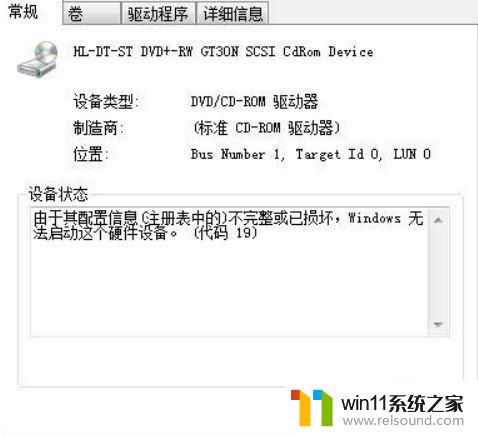
2.重启电脑,然后在启动时按F8键,进入【高级启动选项】菜单。

3.在启动菜单中选择【修复计算机】选项,单击进入。
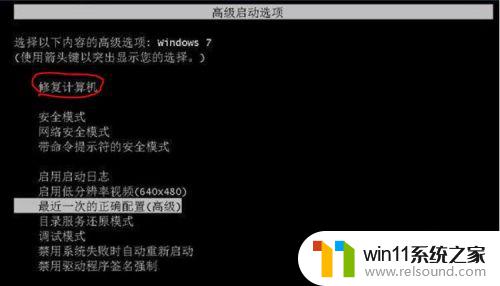
4.打开【系统恢复选项】的对话框,单击【启动修复】。
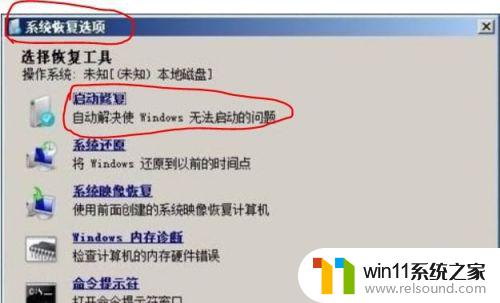
5.当单击【启动修复】后就开始对电脑扫描并且查找问题所在。
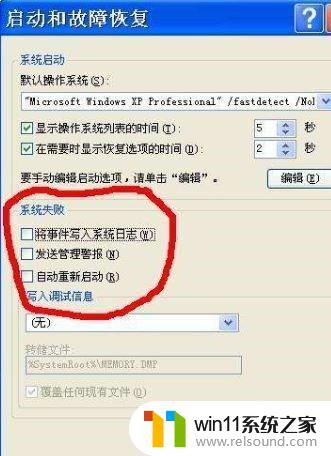
6.当检测到启动问题后,启动修复工具就会自动启动,并且尝试解决问题。
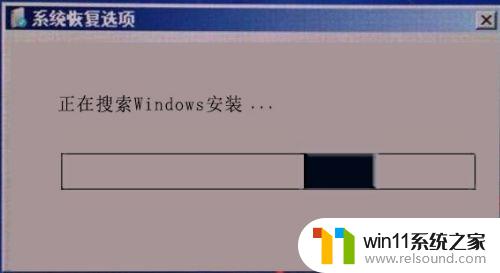
这就是解决电脑无法进入系统的全部步骤,如果还有不理解的地方,用户可以参考小编的操作步骤,希望这能对大家有所帮助。
电脑打开进不了系统怎么办 电脑启动后出现蓝屏无法进入Windows系统怎么办相关教程
- 电脑显示英文开不了机什么问题 电脑开机后出现英文提示无法进入系统怎么办
- 系统重装后无法进入系统 系统安装完成后黑屏无法进入系统怎么处理
- win10系统开机进不去 电脑开机黑屏怎么办
- ghostwin10安装后进不去 ghost完成后无法启动蓝屏怎么办
- windows启动卡在进度条 电脑开机一直卡在正在启动windows怎么办
- 电脑启动项怎么打开 Windows系统如何查看设置开机启动项
- 为什么重装系统后连不了网络 电脑重装系统后无法上网怎么办
- 电脑怎么进入安全模式win7 win7系统进入安全模式的快捷键
- win10电脑桌面卡住了怎么办 WIN10系统电脑桌面卡顿怎么办
- Win10系统无法正常关机怎么办,Win10电脑关不了?解决方法大揭秘!
- 英伟达新一代AI芯片过热延迟交付?公司回应称“客户还在抢”
- 全球第二大显卡制造商,要离开中国了?疑似受全球芯片短缺影响
- 国外芯片漏洞频发,国产CPU替代加速,如何保障信息安全?
- 如何有效解决CPU温度过高问题的实用方法,让你的电脑更稳定运行
- 如何下载和安装NVIDIA控制面板的详细步骤指南: 一步步教你轻松完成
- 从速度和精度角度的 FP8 vs INT8 的全面解析:哪个更适合你的应用需求?
微软资讯推荐
- 1 英伟达新一代AI芯片过热延迟交付?公司回应称“客户还在抢”
- 2 微软Win11将为开始菜单/任务栏应用添加分享功能,让你的操作更便捷!
- 3 2025年AMD移动处理器规格曝光:AI性能重点提升
- 4 高通Oryon CPU有多强?它或将改变许多行业
- 5 太强了!十多行代码直接让AMD FSR2性能暴涨2倍多,性能提升神速!
- 6 当下现役显卡推荐游戏性能排行榜(英伟达篇)!——最新英伟达显卡游戏性能排名
- 7 微软发布Win11 Beta 22635.4440预览版:重构Windows Hello,全面优化用户生物识别体验
- 8 抓紧升级Win11 微软明年正式终止对Win10的支持,Win10用户赶紧行动
- 9 聊聊英特尔与AMD各自不同的CPU整合思路及性能对比
- 10 AMD锐龙7 9800X3D处理器开盖,CCD顶部无3D缓存芯片揭秘
win10系统推荐